在 Windows Server 2008 R2 或其它版本的 Windows 服务器上部署 IIS 时,用户可能会遇到一个常见的问题:“FastCGI 进程最近常常失败,请过一会再尝试此请求”。这种错误不仅影响用户体验,也可能阻碍网站的正常运作。柯殇通过这篇文章将探讨该错误的原因及解决策略,帮助管理员有效应对这一问题
![图片[1]-IIS7 出现 FastCGI 进程最近常常失败,请过一会再尝试此请求解决方案-柯殇博客网](https://cdn.ksbkw.com/ksbkwcom/2025/05/20250512233253761.png?imageView2/0/format/webp/q/75)
解决方案
优化 FastCGI 参数配置
操作步骤:登录至 IIS 管理器,定位至问题发生的站点或应用程序池,双击“FastCGI 设置”图标,在“常规”标签页内,将“每分钟快速故障数”设为 0。
解释说明:通过禁用基于故障次数的自动恢复机制,可显著减少因瞬时错误触发的 FastCGI 进程重启频率,确保服务连续性。
延长活动超时设置
操作步骤:在“FastCGI 设置”界面,选取用于支持 PHP 的 php-cgi.exe 条目,调整其“活动超时”参数,由默认值 30 秒增至 600 秒(即 10 分钟)。
解释说明:增加超时限制能够给予脚本更长的执行时间,降低因响应超时引发的异常终止概率。
变更应用程序池身份验证模式
操作步骤:于 IIS 管理器中,选定目标应用程序池,访问“高级设置”,将“标识”属性从默认的 ApplicationPoolIdentity 切换至 LocalSystem。
解释说明:赋予更高的执行权限有助于规避因权限限制造成的操作失败,增强系统的稳定性和可靠性。
常见疑问解答
问:调整 FastCGI 参数配置中的每分钟快速故障数至 0 有何作用?
答:将此参数设为 0 意味着取消了 IIS 对于 FastCGI 进程故障次数的监控,即使短时间内出现多次故障,也不会触发自动重启流程。此举旨在保护关键业务不受不必要的服务中断干扰。
问:如何获取更加详尽的错误报告?
答:为了获得更丰富的错误详情,建议开启 IIS 的详细错误页面功能。具体操作为:打开 IIS 管理器,挑选出遇到问题的站点,双击“错误页”图标,随后在右侧的操作栏里选择“编辑功能设置”,勾选“详细错误”与“局部请求错误”选项。完成上述配置后,若再次遇到错误,浏览器将展示更具体的错误信息,便于进一步分析和排错。
综上所述,针对 IIS 环境中 FastCGI 进程频繁崩溃的问题,通过合理调整相关配置参数,可以显著提高系统的稳定性和可用性。如果您在实际操作过程中仍有疑问或遇到其他难题,欢迎随时留言交流。
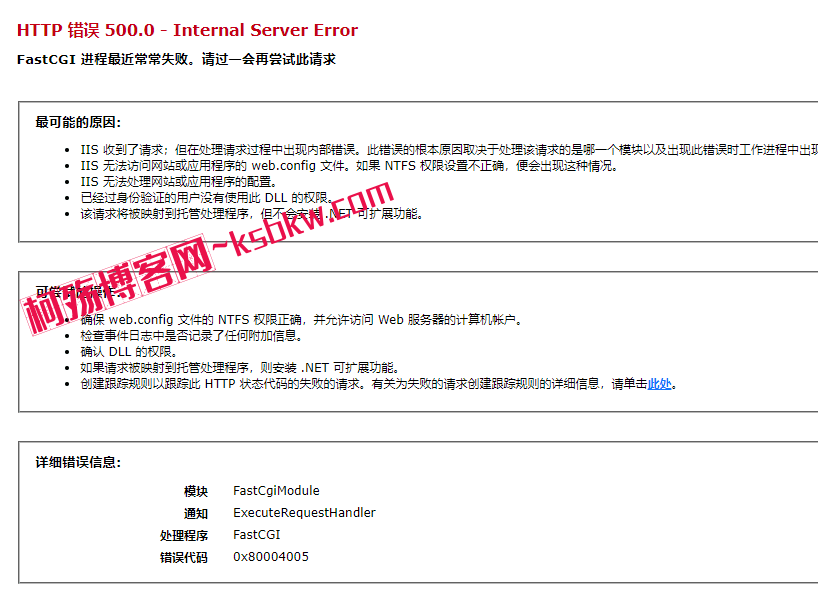


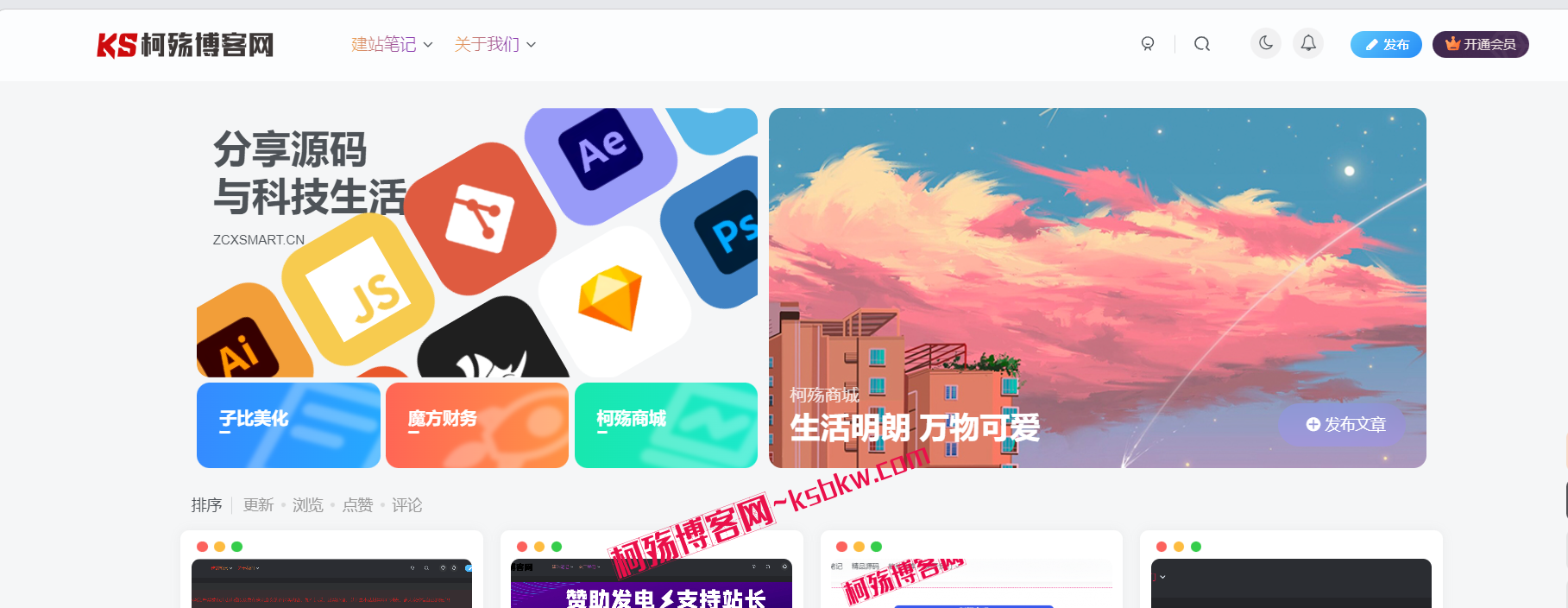
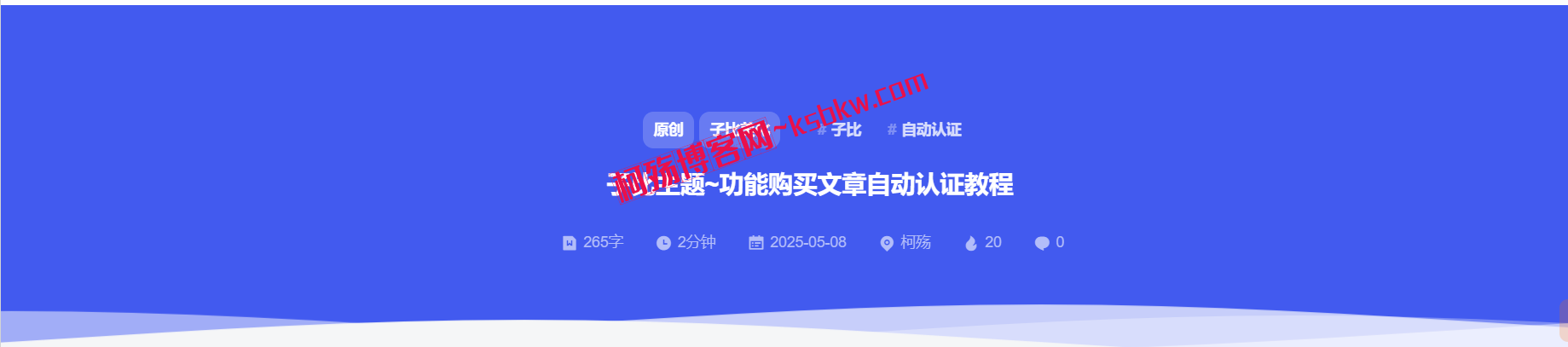
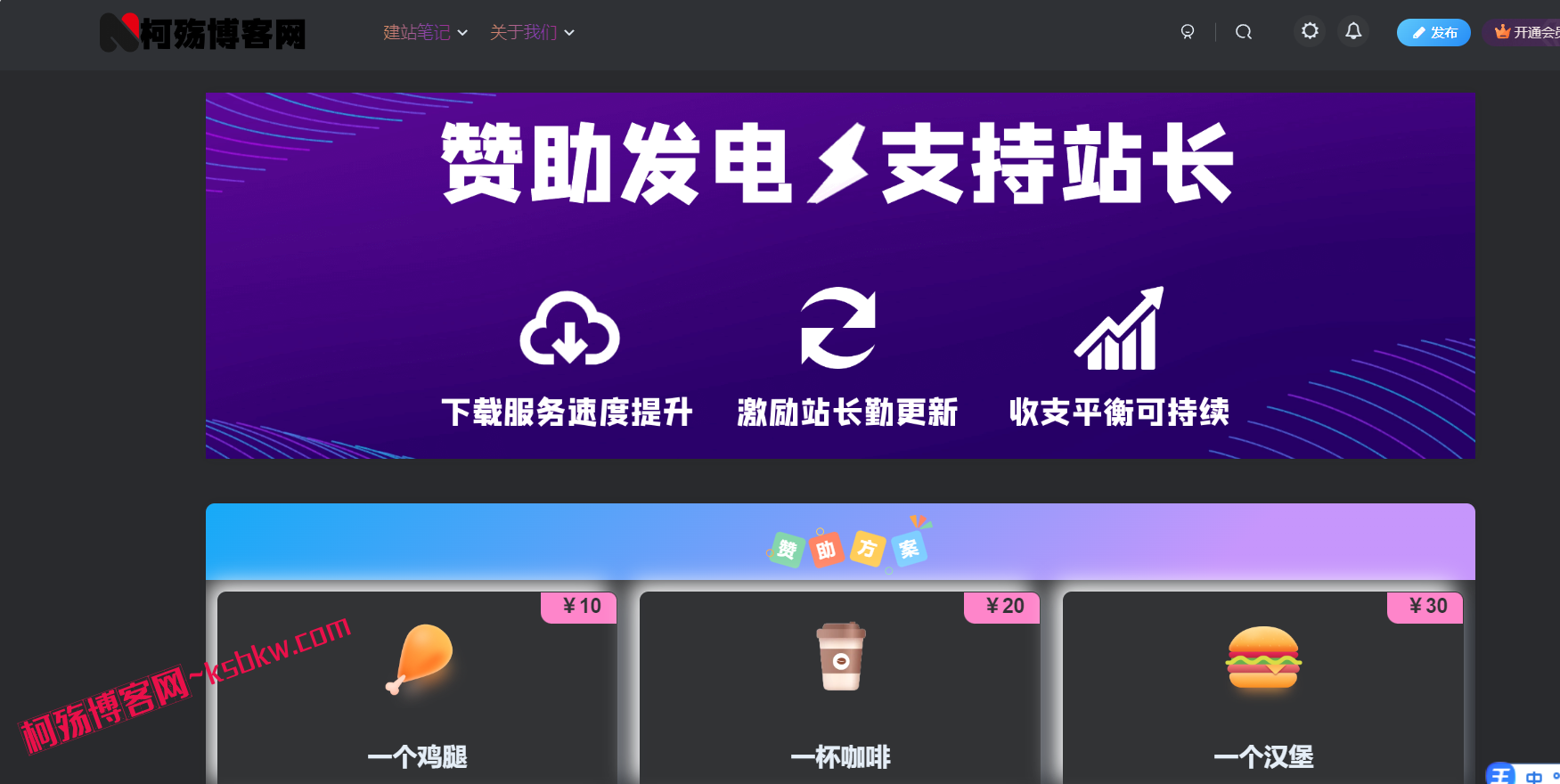
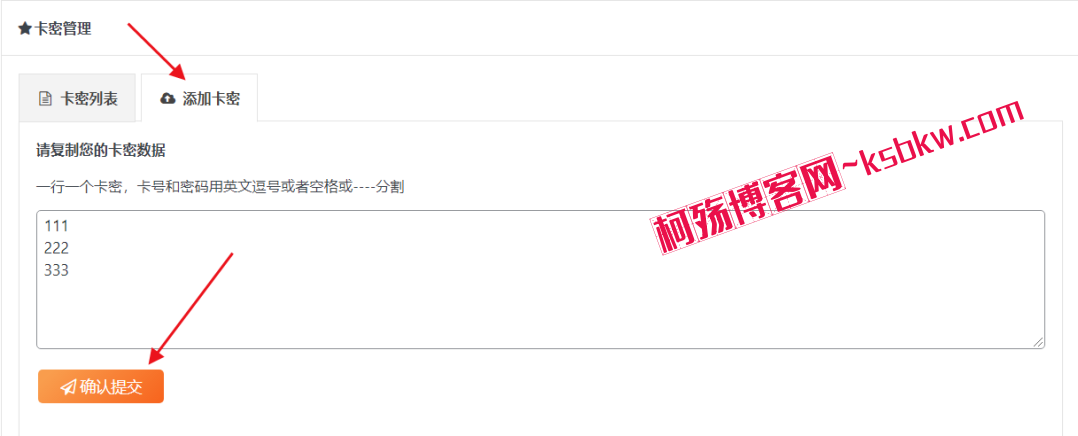
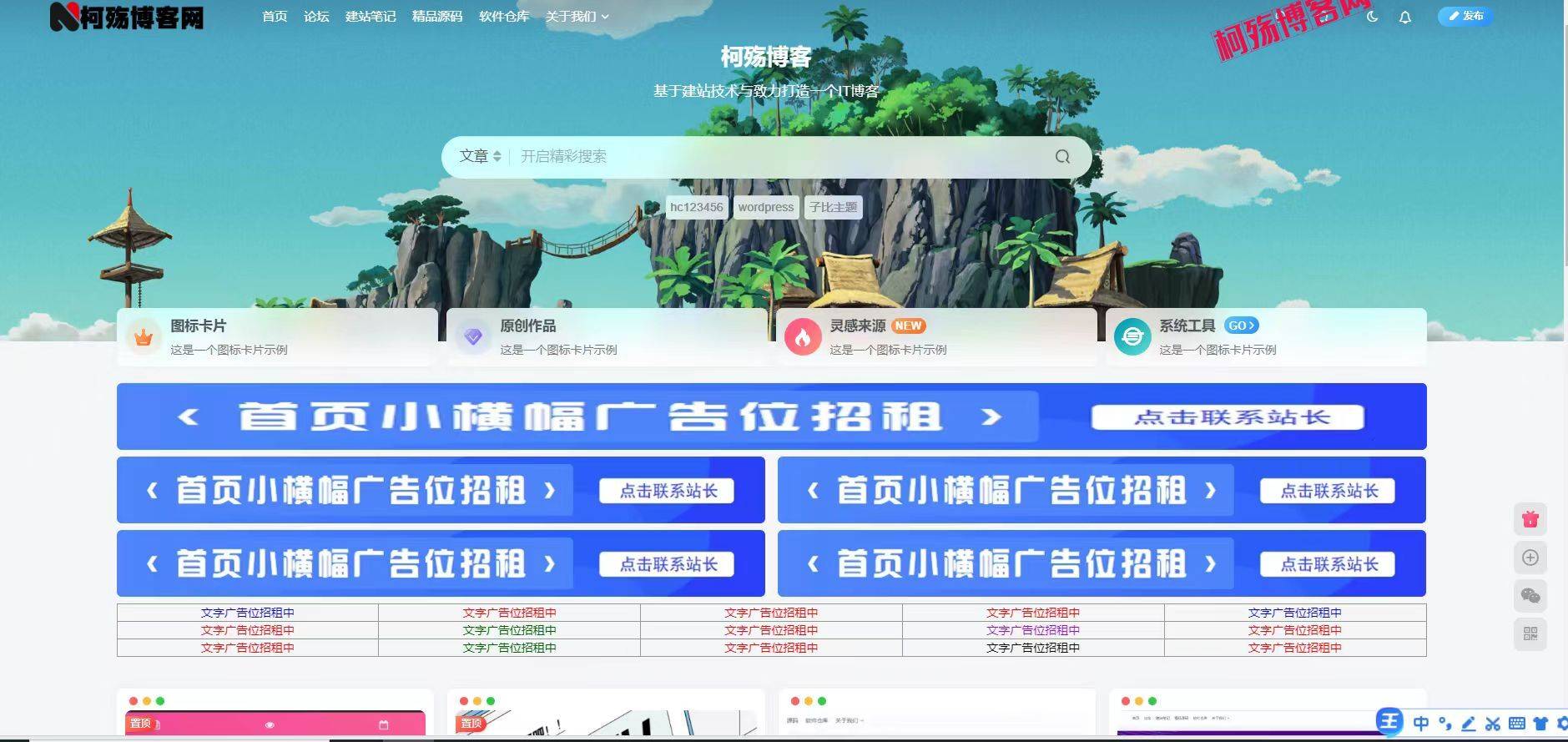








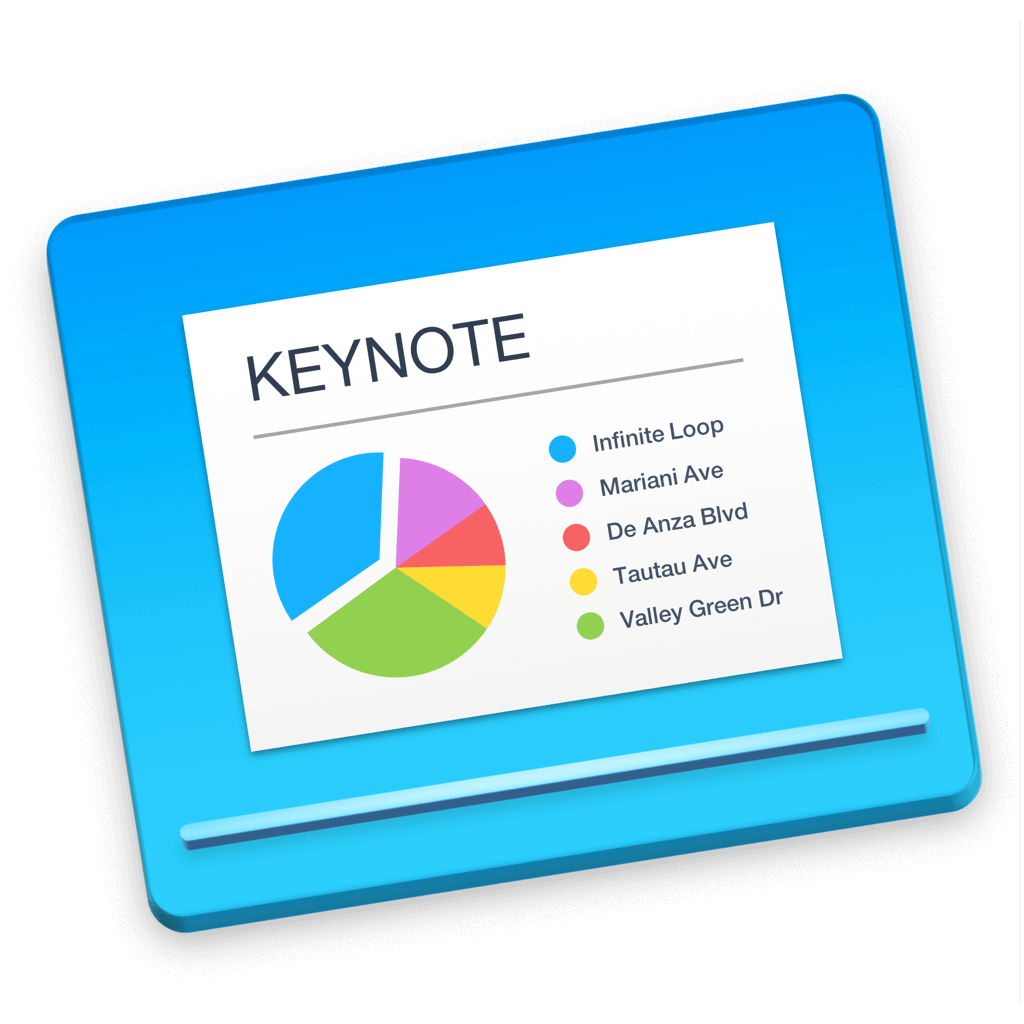
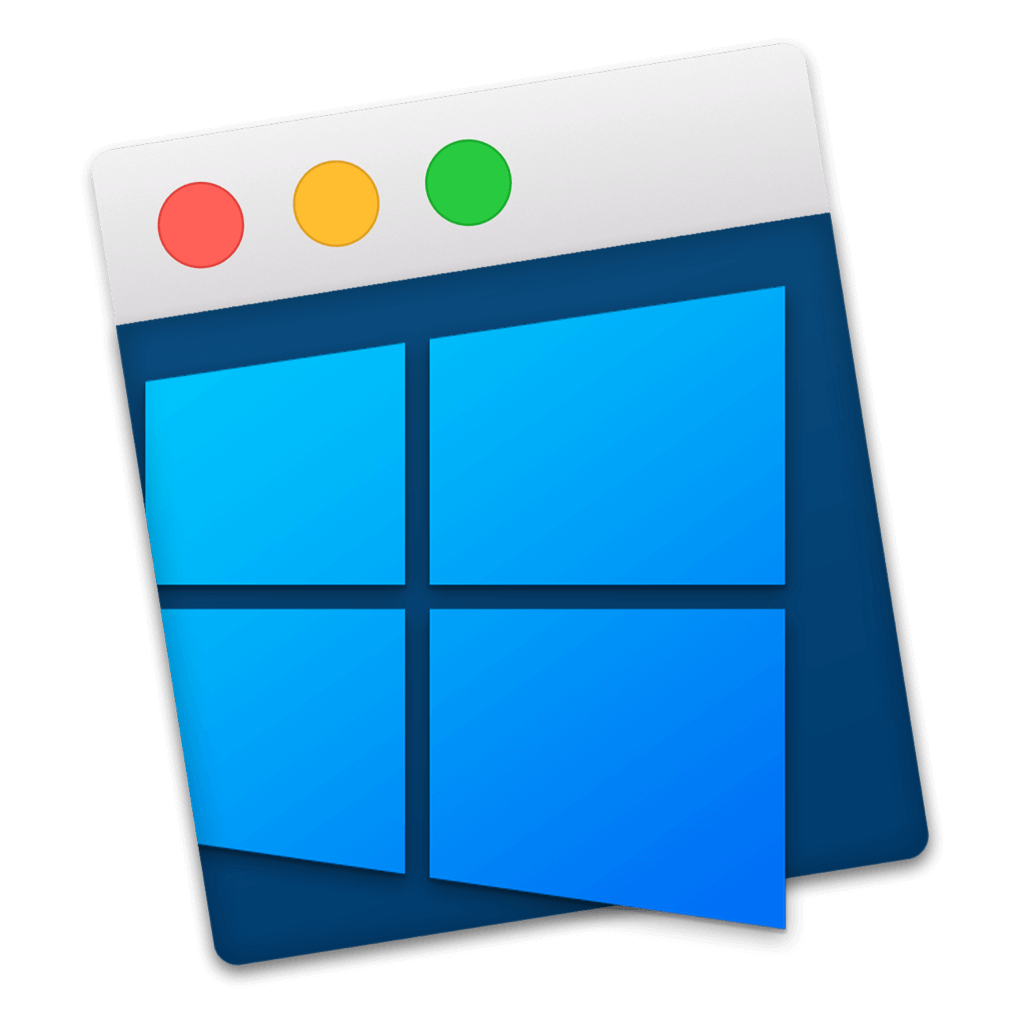
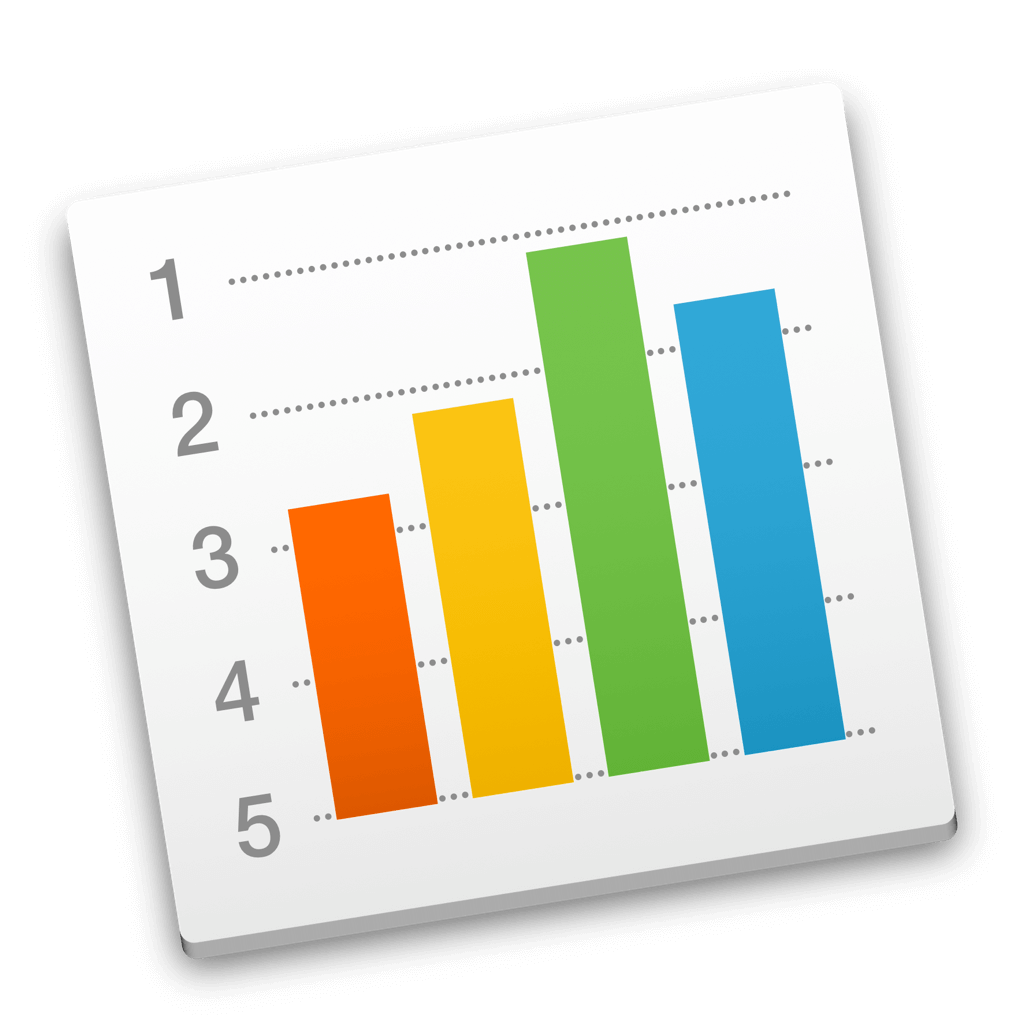
请登录后查看评论内容